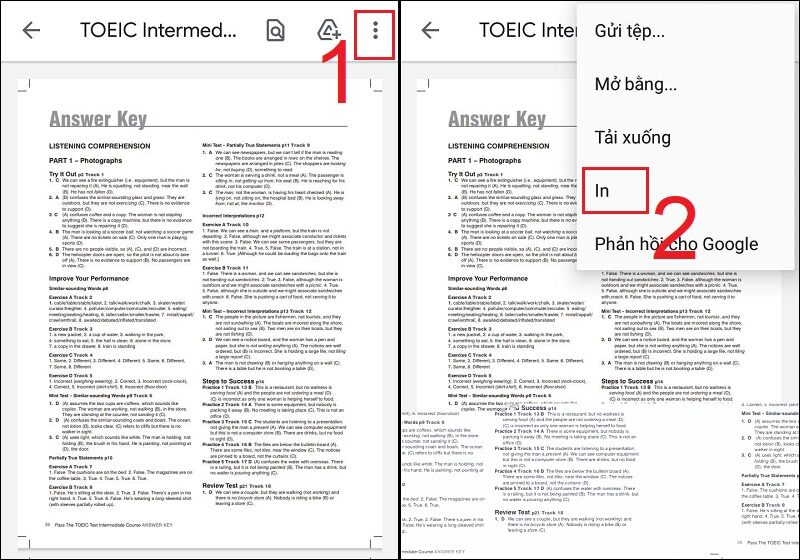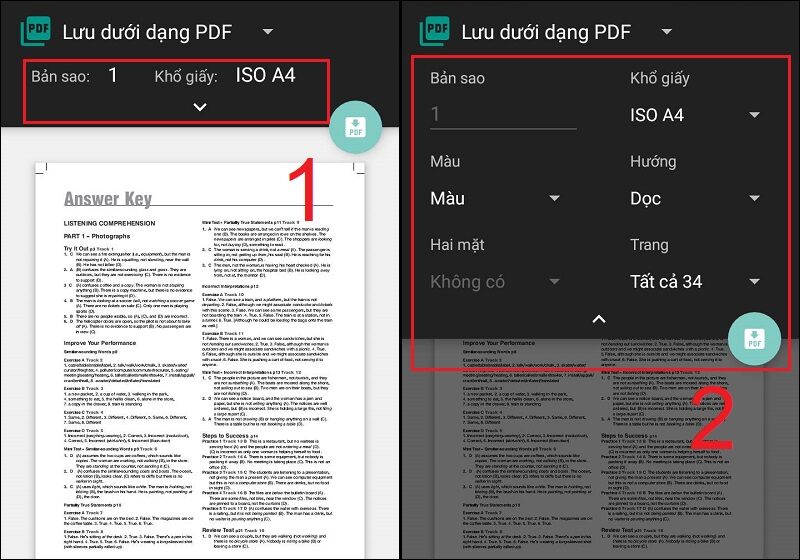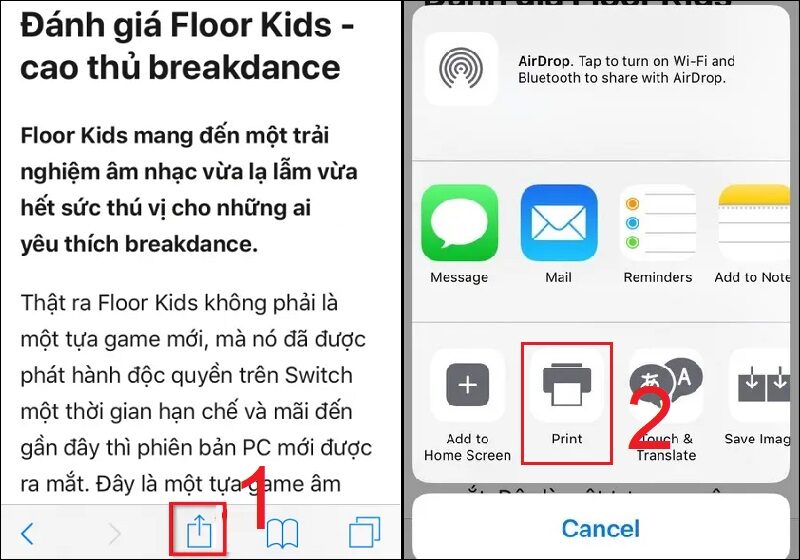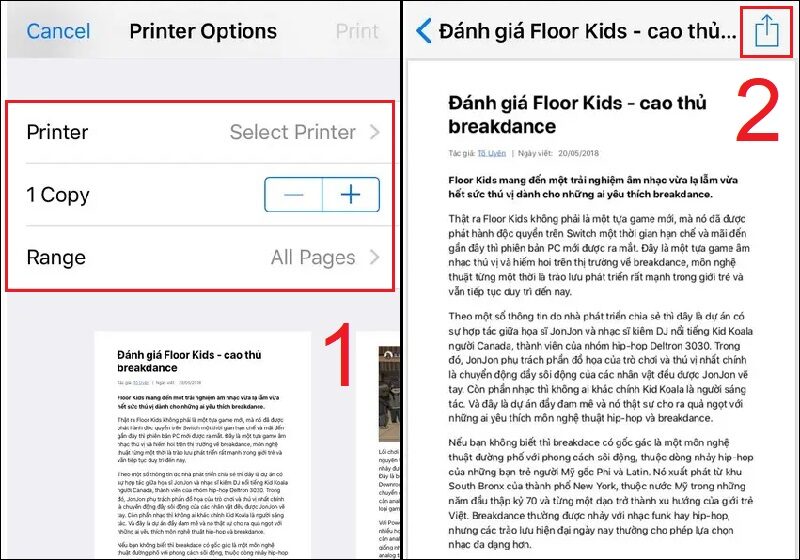In ấn là một công việc quan trọng mà hầu hết mọi người đều thực hiện trong môi trường văn phòng. Với sự phát triển không ngừng của công nghệ, các hãng máy in đã cải tiến mẫu mã và tính năng sản phẩm của mình nhằm nâng cao hiệu quả làm việc. Trong bài viết này, chúng tôi sẽ hướng dẫn bạn cách in file PDF từ điện thoại dễ dàng và nhanh chóng.
Cách In File PDF Trên Điện Thoại
Trên điện thoại Android
Để in file PDF trên điện thoại Android, bạn có thể làm theo các bước sau:
- Mở file PDF trên điện thoại.
- Nhấn vào biểu tượng ba chấm ở góc phải màn hình và chọn tùy chọn In.
- Tiếp theo, tùy chỉnh thông số in như màu sắc, hướng in và số trang nếu cần.
Trên điện thoại iPhone
Dưới đây là hướng dẫn cho iPhone:
- Mở file PDF mà bạn muốn in.
- Nhấn vào biểu tượng lưu về (thường là biểu tượng hình mũi tên) và chọn Print.
- Tùy chỉnh các thông số in như số trang và chọn biểu tượng để bắt đầu in.
Lưu Ý Khi In File PDF Trên Điện Thoại
Không phải tất cả các dòng điện thoại đều được tích hợp sẵn chức năng in PDF. Nếu điện thoại của bạn không có, hãy tải về một số ứng dụng hỗ trợ in từ cửa hàng CH Play.
Ngoài ra, trước khi thực hiện thao tác in, bạn cần chắc chắn rằng điện thoại đã kết nối với máy in ổn định để tránh những trục trặc trong quá trình in ấn.
Một Số Vấn Đề Liên Quan Khi In File PDF
Trong khi tìm kiếm tài liệu học tập hoặc làm việc trên internet, bạn có thể gặp phải những trang web có nội dung hữu ích và muốn lưu lại. Việc lưu lại thành file PDF là một phương pháp tối ưu cho trường hợp này. Bạn có thể dễ dàng chia sẻ hoặc mở file PDF ở bất kỳ đâu.
Việc xem các file PDF trên máy tính đã trở nên quen thuộc với nhiều người. Tuy nhiên, đối với những ai mới sử dụng, họ có thể chưa biết cách chuyển đổi giữa chế độ in một mặt và hai mặt.
In tài liệu PDF hai mặt là lựa chọn tiện lợi và tiết kiệm. Nếu tài liệu không yêu cầu in một mặt, bạn nên chọn in cả hai mặt để giảm thiểu lượng giấy sử dụng.
Cách Lưu Toàn Bộ Trang Web Thành File PDF
Nếu bạn muốn lưu lại toàn bộ nội dung của một trang web dưới dạng file PDF, hãy làm theo các bước sau:
- Truy cập trang web mà bạn muốn lưu lại.
- Nhấn vào biểu tượng ba chấm ở góc phải và chọn Chia sẻ.
- Trong các tùy chọn chia sẻ, chọn In và sau đó chọn Lưu dưới dạng PDF.
Quá trình này giúp bạn lưu trữ thông tin một cách dễ dàng và thuận tiện.
Cách In 2 Mặt Trong PDF
Để in PDF hai mặt, bạn có thể thực hiện như sau:
- Trong phần cài đặt in, tìm tùy chọn “In hai mặt”.
- Chọn tùy chọn này để đảm bảo rằng tài liệu của bạn sẽ được in trên cả hai mặt của tờ giấy.
Việc in file PDF từ điện thoại trở nên dễ dàng hơn bao giờ hết với những hướng dẫn trên đây. Đảm bảo rằng bạn đã chuẩn bị đầy đủ các bước và thiết lập cần thiết để có trải nghiệm in ấn tốt nhất.